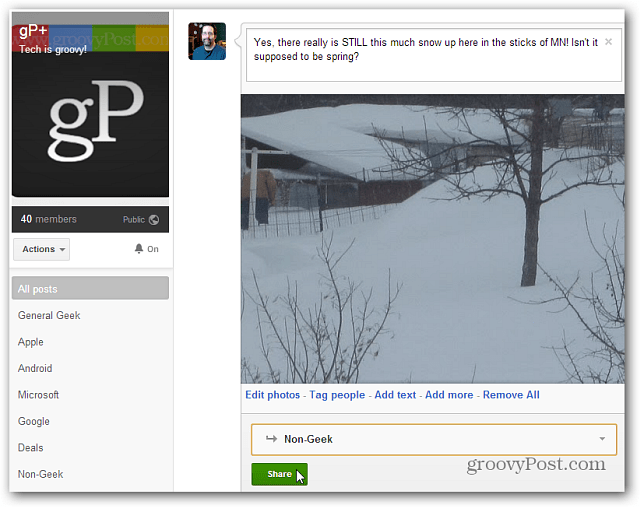Última atualização em
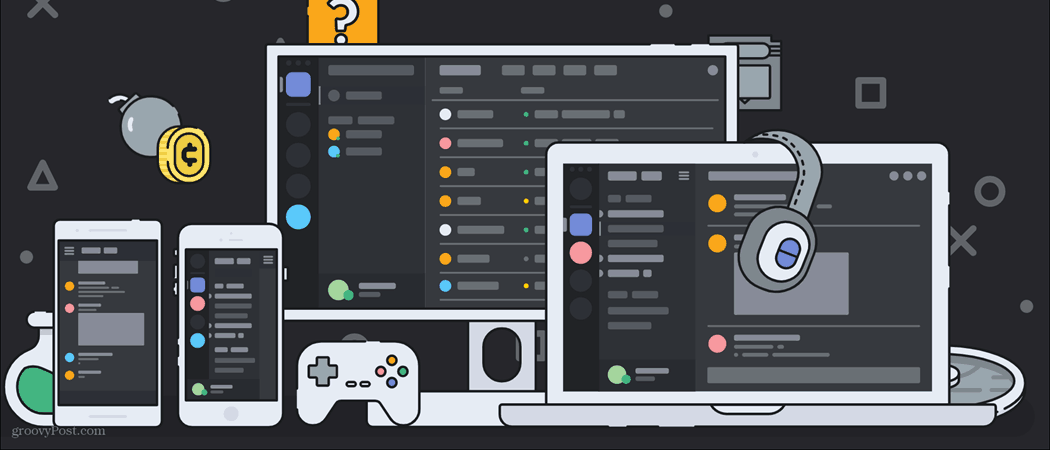
Se você apenas configurar um novo servidor Discord, então seu trabalho é muito fácil. Você pode não ter um grande número de usuários para moderar; em vez disso, hospede alguns dos seus próprios Amigos discordantes juntos. Isso pode mudar conforme você constrói uma comunidade maior, no entanto, quando a moderação começa a se tornar mais importante.
Enquanto alguns Discord bots pode ajudar a tornar a moderação um pouco mais fácil, mas ainda exige um compromisso de tempo que você talvez não tenha. Você também pode ter outros problemas com a plataforma, de questões de privacidade a uma taxa de bits de streaming pobre, embora Discord Nitro pode ajudar, se for o caso.
Quaisquer que sejam suas preocupações, se você está cansado de seu servidor Discord, pode ser hora de transferir a propriedade ou excluí-lo totalmente. Se você quiser saber como excluir um servidor Discord, aqui está o que você precisa fazer.
Transferindo a propriedade de um servidor Discord
Antes de tomar a opção drástica de excluir um servidor Discord, pode haver outra maneira de descarregar a responsabilidade. Você pode transferir a propriedade de um servidor Discord para outro usuário, dando-lhes controle total para alterar, editar e moderar no futuro.
Isso significa que você não terá mais controle garantido sobre o servidor. Por exemplo, se você quiser tornar outros usuários moderadores ou administradores posteriormente, só poderá fazer isso se o novo proprietário conceder acesso a você. Você também não poderá excluir o servidor posteriormente, já que apenas o novo proprietário do servidor poderá fazer isso.
Para transferir a propriedade de um servidor, abra o aplicativo de desktop Discord ou acesse o site do Discord. Depois de fazer login, selecione o nome do seu servidor no canto superior esquerdo e pressione o botão Configurações do servidor opção.
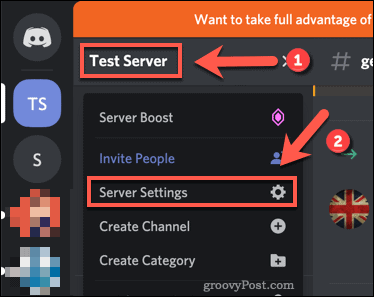
Na discórdia menu de configurações do servidor, aperte o Membros opção à esquerda, listada em Gestão de Usuários categoria.
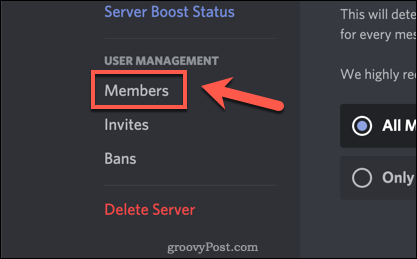
No próximo menu, você verá uma lista de membros do servidor. Passe o mouse sobre o usuário para o qual deseja transferir a propriedade e pressione o ícone de menu de três pontos a direita.
No menu suspenso, pressione o Transferir propriedade opção.
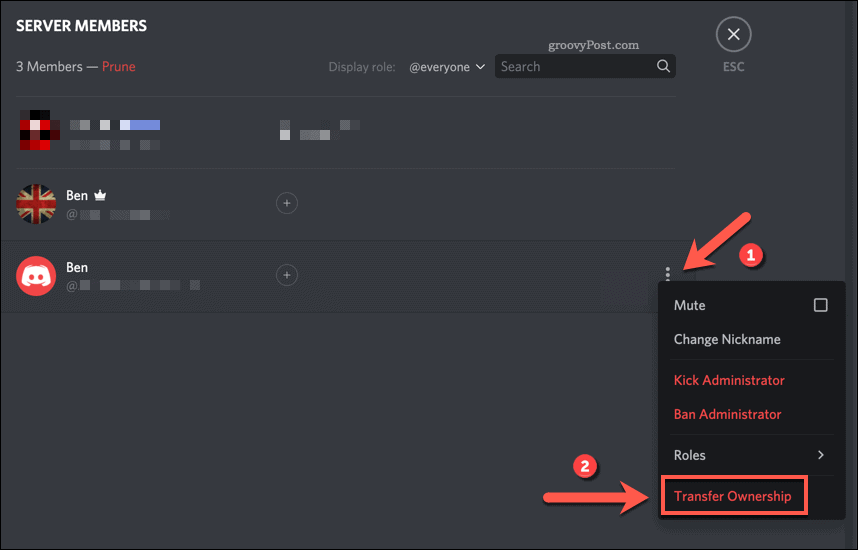
O Discord irá pedir-lhe para confirmar que deseja transferir a propriedade. Se você tiver certeza, clique no controle deslizantee clique no Transferir propriedade botão para confirmar.
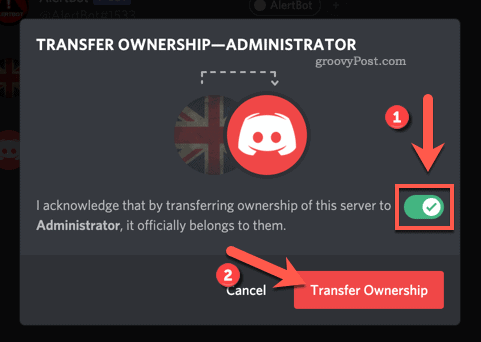
Depois de confirmado, o novo proprietário será listado na lista de membros do Discord com uma coroa ao lado de seu nome. Seu acesso restante dependerá das funções de servidor que você tinha antes da transferência de propriedade.
Embora você não possa reverter a alteração sozinho, o novo proprietário pode transferir a propriedade de volta para você. Isso só é possível se eles quiserem, no entanto. Antes de transferir a propriedade, certifique-se de certeza absoluta de sua escolha, pois você pode não ser capaz de reverter isso.
Como Excluir um Servidor Discord no PC ou Mac
Se você tem certeza de que prefere excluir seu servidor Discord totalmente, o processo é simples para usuários de desktop. Essas etapas são as mesmas para o Discord na web, bem como para os usuários do aplicativo de desktop Discord no Windows e Mac.
Para começar, abra o aplicativo ou site do Discord e faça login. No próprio servidor, clique no nome do servidor e no botão Configurações do servidor opção no menu suspenso.
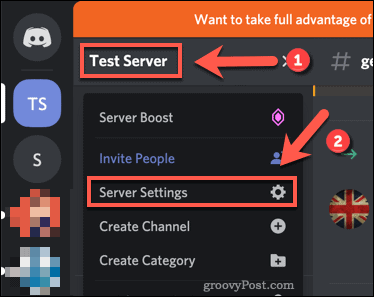
Na discórdia menu de configurações do servidor, Clique no Apagar Servidor opção na parte inferior do menu do lado esquerdo.
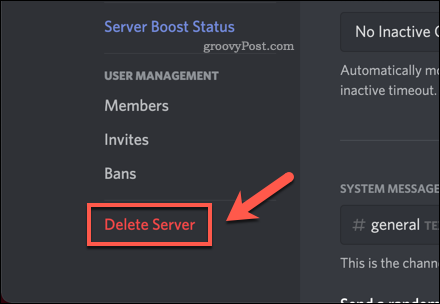
Antes de excluir seu servidor Discord, você precisará confirmar que deseja continuar. Para fazer isso, digite o nome completo do seu servidor e clique em Apagar Servidor confirmar.
Você não será capaz de reverter este processo, então seja certeza absoluta você deseja fazer isso antes de confirmar sua escolha.
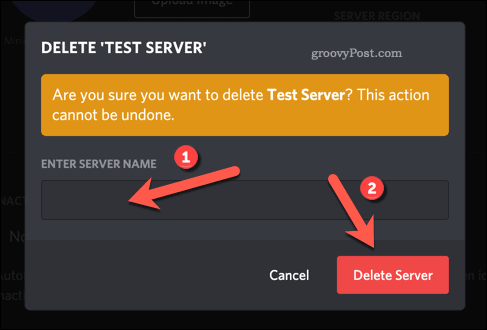
Uma vez confirmado, seu servidor será excluído do Discord. Todos os membros do servidor (incluindo você) não poderão mais ver ou acessá-lo, apagando todas as mensagens e conteúdos compartilhados.
Como Excluir um Servidor Discord em Dispositivos Móveis
Se preferir usar o Discord em um dispositivo Android, iPhone ou iPad, você também pode excluir seu servidor no aplicativo Discord. As mesmas regras se aplicam - você não poderá recuperar seu servidor Discord depois que ele for excluído, então seja certeza absoluta você deseja prosseguir.
Para excluir seu servidor Discord, abra o aplicativo Discord em seu dispositivo móvel. Toque em ícone do menu de hambúrguer no canto superior esquerdo para acessar o painel do menu.
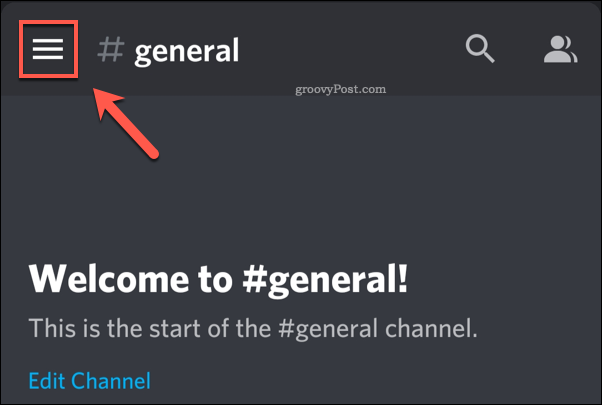
Se você ainda não estiver em seu servidor, selecione-o tocando no ícone do servidor à esquerda. Quando estiver ativo em seu servidor, toque no ícone de menu de três pontos ao lado do nome do seu servidor no topo.

Um menu aparecerá na parte inferior da tela. Toque em Ícone de configurações para acessar o menu de configurações do servidor Discord.
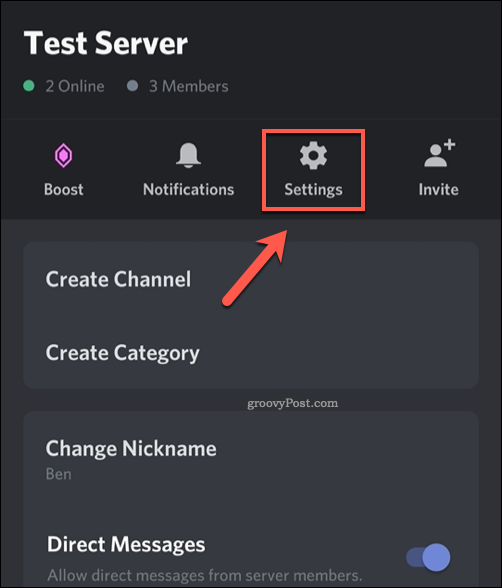
Na discórdia menu de configurações do servidor, toque em ícone de menu de três pontos no canto superior direito.
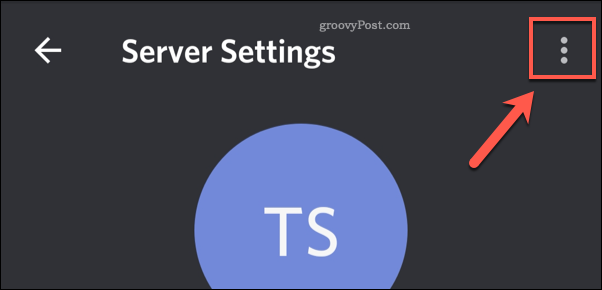
No menu suspenso, toque em Apagar Servidor para iniciar o processo de exclusão do servidor.
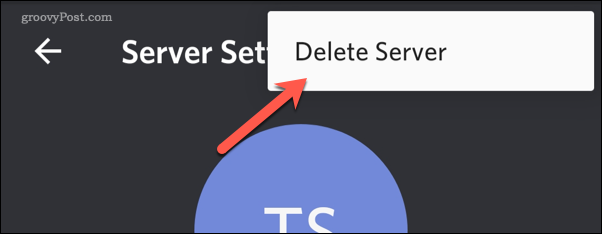
Você precisará confirmar que deseja excluir seu servidor. Se você tiver certeza, toque em Excluir para confirmar sua escolha.
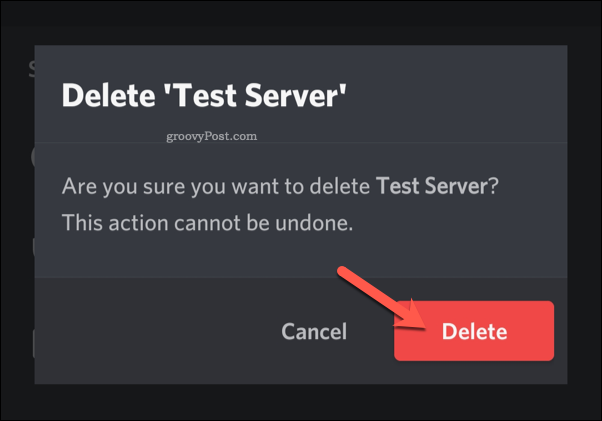
Uma vez confirmado, o Discord irá deletar seu servidor. Todos os membros do servidor serão removidos e qualquer conteúdo salvo ou compartilhado será apagado.
Alternativas para discórdia
A exclusão de um servidor Discord não pode ser revertida. Se você decidiu excluir seu servidor Discord, certifique-se de considerar alternativas como transferência de propriedade primeiro. Depois que o servidor Discord for excluído, você poderá descobrir que outras plataformas, como o Slack, são mais adequadas às suas necessidades.
É fácil o suficiente para configurar uma nova conta no Slack e comece na plataforma. Quando estiver em um servidor, você pode começar fazer chamadas no Slack e enviar mensagens privadas para seus colegas e amigos. Não se esqueça de habilitar autenticação de dois fatores no Slack para manter sua conta segura, no entanto.